- Kirjoittaja Lauren Nevill [email protected].
- Public 2024-01-11 01:06.
- Viimeksi muokattu 2025-01-23 15:19.
Jos haluat jakaa mielenkiintoisen videon tai verkkosivuston ystävien kanssa, näyttää suosikkituotteesi Internetissä, voit lisätä haluamasi linkin blogiisi.

Ohjeet
Vaihe 1
Kaikki blogit eivät voi tarjota linkkejä. Jotkut blogit ovat valvottuja ja linkitetyt viestit poistetaan, ja käyttäjä kielletään. Siksi varmista ensin, että projektin säännöt saavat jättää linkkejä artikkeleihin.
Vaihe 2
Lisää linkki blogiin käyttämällä blogin hallintapaneelia. Valitse monien sivustossa sallittujen tunnisteiden joukosta URL-tagi, linkki tai hyperlinkki. Löydät tarvitsemasi painikkeen nopeammin lukemalla työkaluvihjeet.
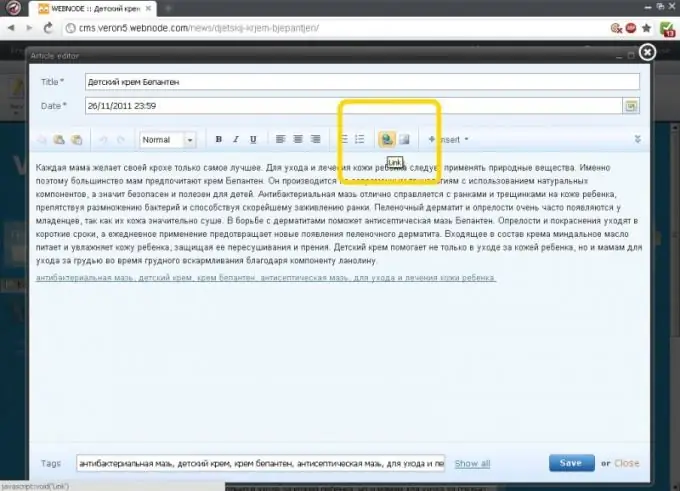
Vaihe 3
Napsauta haluamaasi painiketta. Linkin osoitteen syöttämistä varten avautuu pieni ikkuna. Kopioi linkki etukäteen ja liitä se sitten avautuvaan ikkunaan.
Vaihe 4
Sen jälkeen avautuu ikkuna sivuston nimen syöttämiseen. Voit kopioida sivuston osoitteen, jolloin blogin kävijät näkevät linkin sivustoon. Tai voit keksiä linkin otsikon, jolloin lukijat näkevät tekstin.
Vaihe 5
Joillakin sivustoilla voit valita haluamasi tekstin hiirellä ja napsauttaa sitten URL-painiketta. Liitä linkki avautuvaan ikkunaan. Lisäämäsi linkki asennetaan korostettuun tekstiin.
Vaihe 6
Jos blogissasi ei ole painiketta linkin kirjoittamiseen, voit yrittää kirjoittaa URL-osoitteen manuaalisesti. URL-osoitteen syöttämiseen on useita koodeja. Yleisimmät ovat BB-koodit ja html-koodit. Saatat joutua tarkistamaan molemmat vaihtoehdot, kunnes huomaat, että linkki näkyy oikein tekstissä.
Vaihe 7
Jos haluat kirjoittaa linkin blogiin käyttämällä bb-koodia, sinun on kirjoitettava seuraava teksti artikkeliin oikeaan paikkaan: . Kun olet luonut viestin, näet tekstilinkissä, sallitaanko bb-koodit sivustolla.
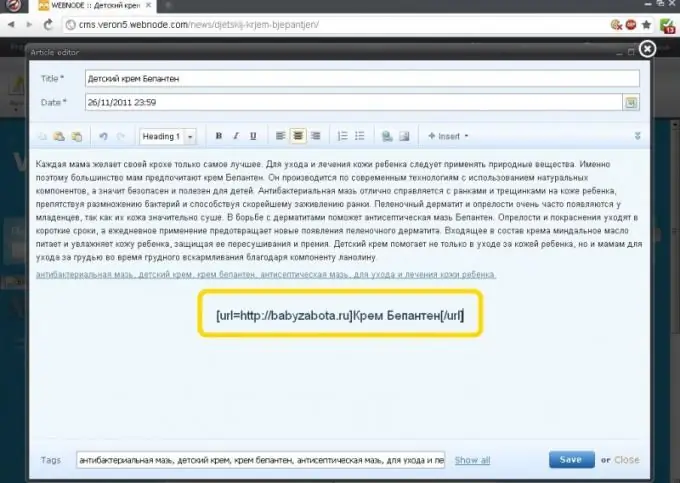
Vaihe 8
Jos syötettyä bb-koodia ei näytetä linkkinä, mutta se näkyy tekstinä koodin kanssa, kokeile käyttää HTML-koodia. Voit tehdä tämän kirjoittamalla tekstin valittuun paikkaan seuraavan rakenteen: linkkiteksti tai sivuston osoite. Kun tarkastelet artikkelia, linkkisi pitäisi näkyä.






